கூகுள் டாக்ஸ் என்பது ஒத்துழைப்பிற்கான சிறந்த கருவியாகும், ஏனெனில், யார் என்ன செய்கிறார்கள் என்பதைத் தவறவிடாமல், ஒரே நேரத்தில் ஒரே ஆவணத்தில் பலரைத் திருத்தவும் வேலை செய்யவும் இது அனுமதிக்கிறது. நீங்கள் அல்லது உங்கள் நிறுவனம் Google டாக்ஸைப் பயன்படுத்தினால், குழுவில் யார் எந்த ஆவணத்தைப் பார்த்தார்கள், எப்போது பார்த்தார்கள் என்பதை அறிவது பயனுள்ள தகவலாக இருக்கும். வரைவு, விதிமுறைகள் மற்றும் நிபந்தனைகள், உங்களின் சமீபத்திய சமர்ப்பிப்பு, கொள்கைகள் மற்றும் நடைமுறைகள் அல்லது வேறு சில முக்கிய ஆவணங்களை அனைவரும் படிப்பதை உறுதி செய்வதிலிருந்து, யார் என்ன செய்தார்கள், எப்போது செய்தார்கள் என்பதைப் பார்ப்பது அவசியம்.
சமீப காலம் வரை, உங்கள் Google டாக்ஸை யார் பார்த்தார்கள் என்பதை உங்களால் பார்க்க முடியவில்லை. அதை யார் எடிட் செய்தார்கள் என்பதை நீங்கள் பார்க்கலாம், ஆனால் யார் மட்டும் படித்தார்கள் என்று தெரியவில்லை. அவர்கள் சேமிக்கவில்லை, திருத்தவில்லை அல்லது கருத்து தெரிவிக்கவில்லை என்றால், ஒரு குறிப்பிட்ட நபர் ஆவணத்தின் சமீபத்திய பதிப்பைப் படித்தாரா என்பது உங்களுக்குத் தெரியாது. மேலும், கூகுள் டாக்ஸை நீங்கள் படிக்க மட்டுமே அனுமதியுடன் பகிர முடியும் என்பதால், ஆவணத்தை மதிப்பாய்வு செய்து எந்த மாற்றமும் செய்யக்கூடாது என்ற நோக்கத்துடன் சிலருடன் ஆவணத்தைப் பகிரலாம்.
Google டாக்ஸின் தற்போதைய பதிப்புகள் அமைப்புகளை உள்ளமைக்க உங்களை அனுமதிக்கின்றன, இதன் மூலம் உங்கள் Google டாக்ஸை யார் பார்த்தார்கள் என்பதை நீங்கள் பார்க்கலாம். இதை நீங்களே எப்படி செய்வது என்று பார்ப்போம்.
G Suite செயல்பாட்டு மானிட்டர்
G Suite பொதுவாக ஒத்துழைப்பு அவசியமான நிறுவனங்களால் பயன்படுத்தப்படுகிறது. மற்றவர்களுடன் தொடர்ந்து ஒத்துழைக்க G Suiteஐப் பயன்படுத்தினால், Google Docs கோப்பின் பார்வை வரலாற்றைப் பார்க்க, Activity Monitorஐப் பயன்படுத்தலாம்.
அவ்வாறு செய்ய பின்வரும் படிகளைப் பின்பற்றவும்:
- திற ஒரு Google Sheet கோப்பு

- மேல்நோக்கிய டிரெண்டிங்கில் கிளிக் செய்யவும் அம்புக்குறி ஐகான் மேல் வலதுபுறத்தில், அல்லது செல்க கருவிகள் இழுத்தல் மெனு
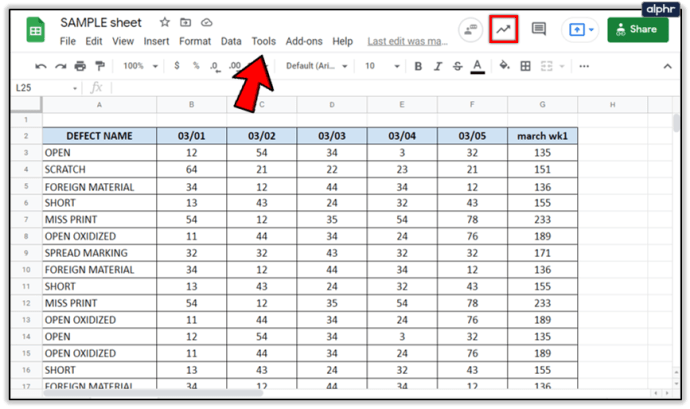
- திற செயல்பாட்டு டாஷ்போர்டு
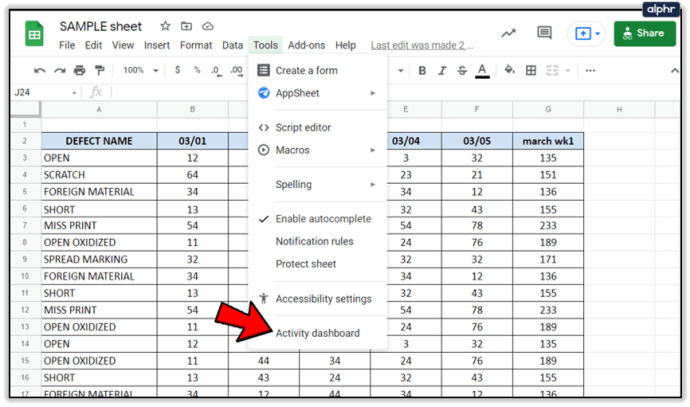
- கிளிக் செய்யவும் அனைத்து பார்வையாளர்கள் உங்கள் நிறுவன தாவலுக்கு
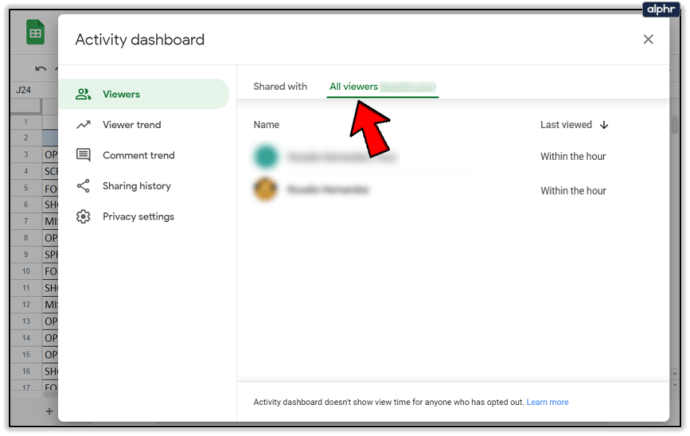
ஒவ்வொரு பார்வையாளருக்கும் கடைசியாகப் பார்த்த தேதி மற்றும் நேரம் உட்பட ஆவணத்தில் உள்ள பார்வைகளைக் கண்காணிக்க இந்த செயல்முறை உங்களுக்கு உதவும்.
உங்கள் Google ஆவணத்தில் செயல்பாட்டு கண்காணிப்பு விருப்பத்தை நீங்கள் காணவில்லை என்றால், நீங்கள் G Suite பதிப்பிற்குப் பதிலாக Google டாக்ஸின் இலவசப் பதிப்பில் அல்லது தனிப்பட்ட கணக்கில் உள்நுழைந்திருக்கிறீர்கள் என்று அர்த்தம்.
mbr vs gpt இரண்டாவது வன்
பார்வையாளர்கள் மற்றும் கருத்துகளின் போக்குகள்
உங்கள் Google டாக்ஸை யார் பார்த்தார்கள் என்பதைப் பார்ப்பதோடு, உங்கள் ஆவணத்தை மக்கள் பார்க்கும் போது அல்லது கருத்துத் தெரிவிக்கும் போது ஏற்படும் போக்குகளைப் பார்க்கவும் செயல்பாட்டுக் கண்காணிப்பு உதவுகிறது.
பார்வையாளர்களின் போக்கு: 7 நாட்கள் முதல் எல்லா நேரத்திலும் நீங்கள் தேர்ந்தெடுக்கும் எந்த நேரத்திலும் தனிப்பட்ட பார்வையாளர்களின் எண்ணிக்கையின் பட்டை விளக்கப்படத்தைக் காட்டுகிறது.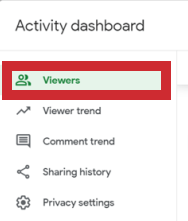
கருத்துகள் போக்கு: 7 நாட்கள் முதல் எல்லா நேரத்திலும் கருத்துப் போக்கின் பட்டை விளக்கப்படங்களைக் காண்பிக்கும்.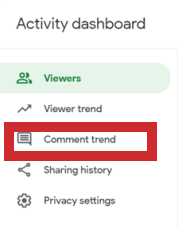
Google டாக்ஸில் பார்வை வரலாற்றை முடக்கவும்
எந்த காரணத்திற்காகவும் ஆவணத்தின் பார்வை வரலாற்றை முடக்க விரும்பினால், இந்த விரைவான படிகளைப் பின்பற்றுவதன் மூலம் அதையும் செய்யலாம்:
கணினி கவனிக்கப்படாத தூக்க நேரம் முடிந்தது
- திற கூகுள் தாள்
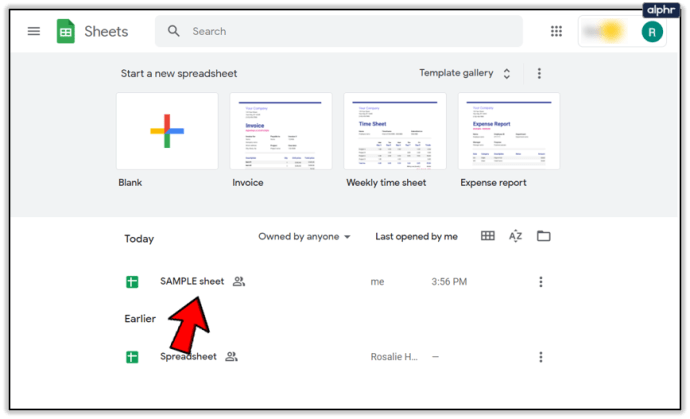
- மேல்நோக்கிய டிரெண்டிங்கில் கிளிக் செய்யவும் அம்பு உங்கள் ஆவணத்தின் மேல் வலது பக்கத்தில் அல்லது செல்லவும் கருவிகள் கீழே இழுக்கும் மெனுவிலிருந்து
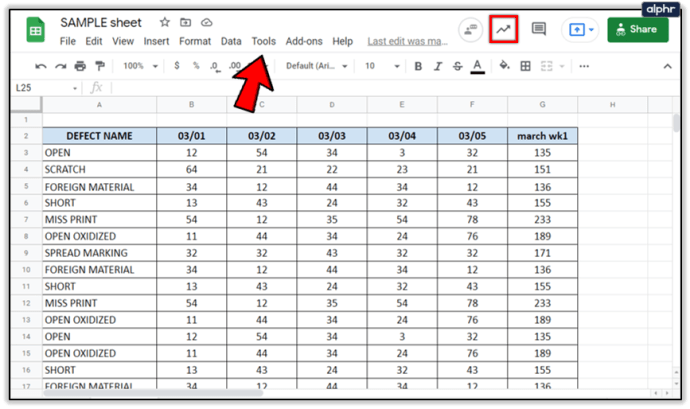
- திற செயல்பாட்டு டாஷ்போர்டு
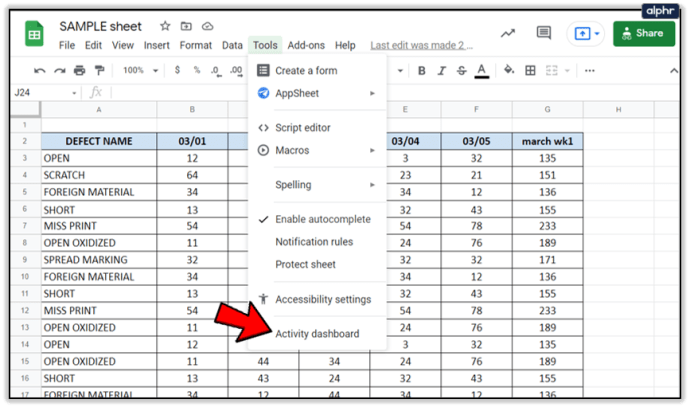
- தேர்ந்தெடு தனியுரிமை அமைப்புகள் .
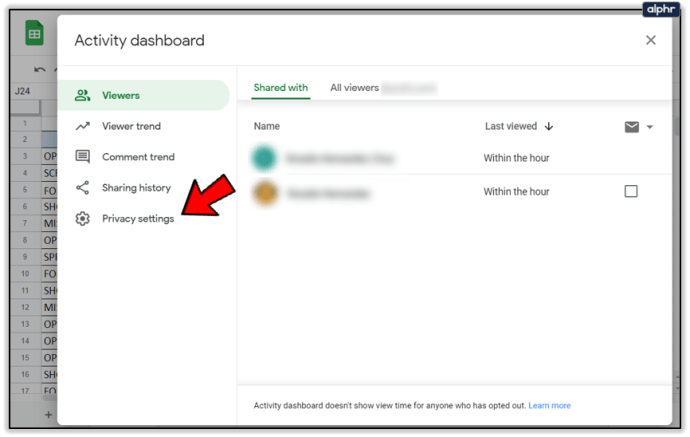
- கீழ் ஆவண அமைப்பு , மாற்று இந்த ஆவணத்திற்கான எனது பார்வை வரலாற்றைக் காட்டு அணைக்க.
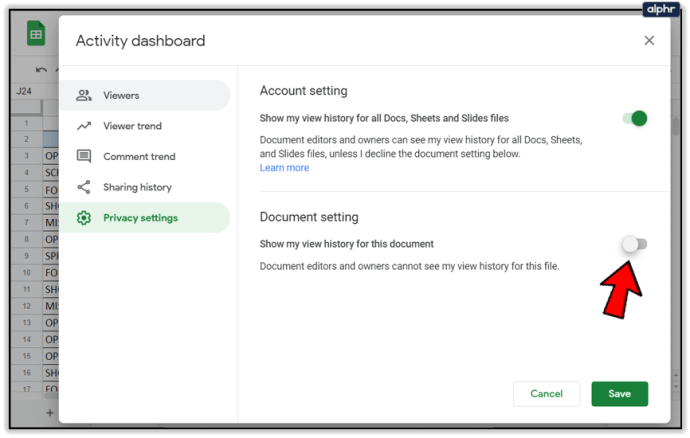
இந்த விருப்பம் Google டாக்ஸின் தனிப்பட்ட அல்லது இலவச பதிப்பிலும் கிடைக்கிறது. நீங்கள் ஒரு ஆவணத்தில் பணிபுரிந்தாலும், உங்களின் இறுதித் திருத்தங்களைப் பகிரத் தயாராகும் வரை உங்கள் கூட்டுப்பணியாளர்களுக்குத் தெரியக்கூடாது எனில், உங்கள் பார்வை வரலாற்றை முடக்கலாம்.
- Google Sheets ஐத் திறந்து கிளிக் செய்வதன் மூலம் தொடங்கவும் அமைப்புகள் .
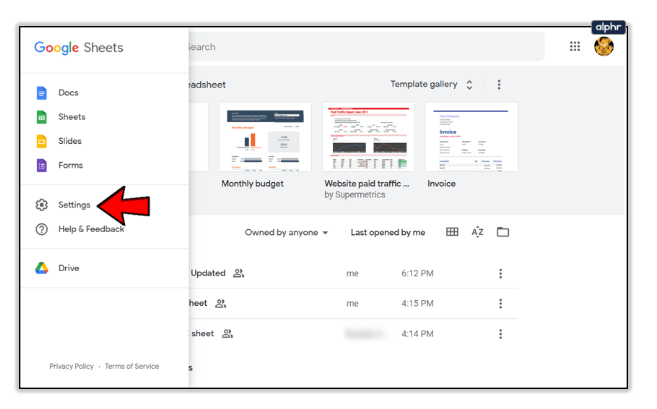
- தி அமைப்புகள் மெனு உங்கள் பார்வை வரலாற்றை முடக்க அனுமதிக்கிறது செயல்பாட்டு டாஷ்போர்டு அமைப்புகள். நீங்கள் இதை மாற்றியவுடன் ஆஃப் நிலை, கிளிக் சரி மாற்றங்களைச் சேமிக்க.
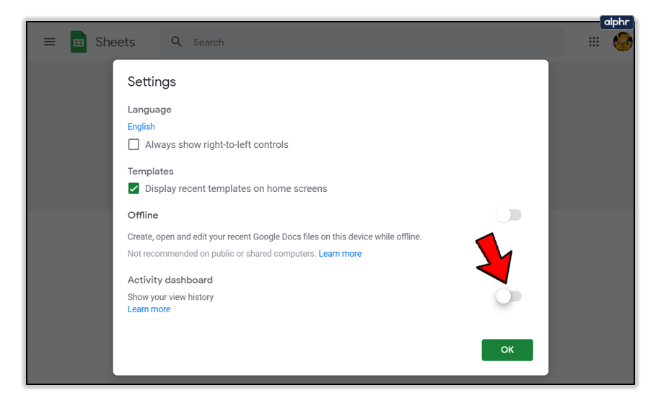
உங்கள் Google ஆவணத்தில் யார் மாற்றங்களைச் செய்தார்கள் என்பதைப் பார்ப்பது எப்படி
பதிப்பு கட்டுப்பாடு மிகவும் முக்கியமானது, குறிப்பாக நீங்கள் ஒழுங்குபடுத்தப்பட்ட துறையில் பணிபுரிந்தால். பதிப்புக் கட்டுப்பாடு என்பது கூகுள் டாக்ஸ் சிறிது காலம் சிறப்பாகச் செய்த ஒன்று. ஆவணத்தைத் திருத்தியவர், சேமித்தவர் அல்லது பகிர்ந்தவர் யார் என்பதை டாக்ஸ் காட்டும். இது உண்மையில் G Suite உடன் மட்டுமல்ல, தனிப்பட்ட Google டாக்ஸிலும் வேலை செய்கிறது.
நீங்கள் பதிப்புக் கட்டுப்பாட்டில் ஆர்வமாக இருந்தால் அல்லது கோப்பைப் பூட்டாமல் யாரும் செய்யக்கூடாத மாற்றங்களைச் செய்யவில்லை என்பதை உறுதிப்படுத்த விரும்பினால், இந்தப் படிகளைப் பின்பற்றுவதன் மூலம் நீங்கள் கண்டுபிடிக்கலாம்:
- திற நீங்கள் கண்காணிக்க விரும்பும் Google தாள்.
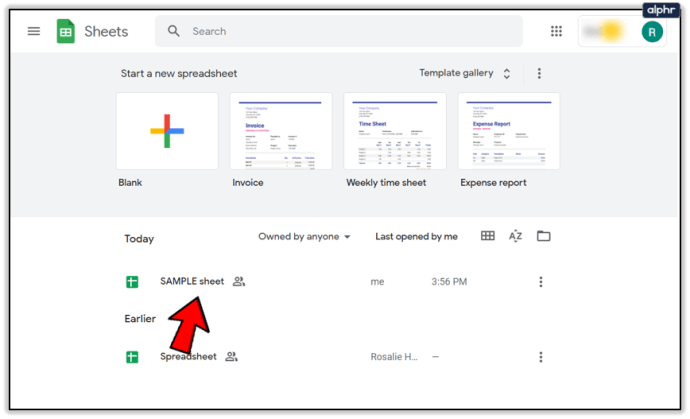
- தேர்ந்தெடு கோப்பு மற்றும் பதிப்பு வரலாறு
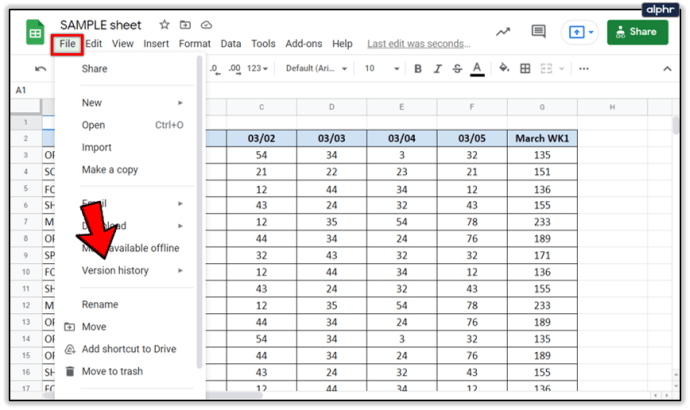
- தேர்ந்தெடு பதிப்பு வரலாற்றைப் பார்க்கவும்
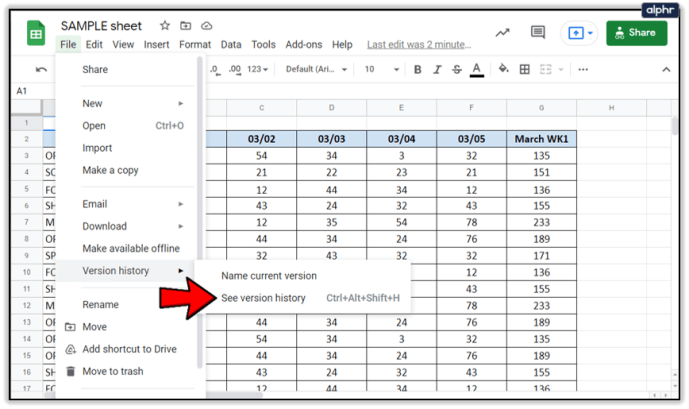
- கேள்விக்குரிய ஆவணத்திற்கான ஒவ்வொரு சேமித்தல் மற்றும் திருத்தங்களைக் காட்டும் சாளரம் உங்கள் திரையின் வலதுபுறத்தில் தோன்றும்.
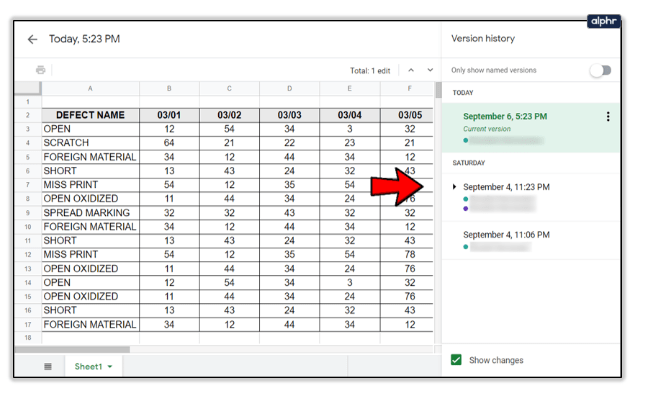
அந்தச் சாளரத்தில், திருத்தங்கள் செய்யப்படுவதற்கு முன்பு ஆவணத்தின் முந்தைய பதிப்பைப் பார்க்கும் விருப்பமும் உங்களுக்கு இருக்க வேண்டும்.
என்ன மாற்றங்கள் செய்யப்பட்டன, எப்போது செய்யப்பட்டன, யாரால் செய்யப்பட்டன என்பதற்கான தணிக்கைத் தடம் உங்களிடம் இருப்பதால், பதிப்புக் கட்டுப்பாட்டிற்கு இது அவசியம். நீங்கள் சில மாற்றங்களைச் செய்து, அதில் தூங்கி, உங்கள் மனதை மாற்றி, அவற்றைத் திரும்பப் பெற விரும்பினால் அது பயனுள்ளதாக இருக்கும்.
உங்கள் Google ஆவணத்தை யார் பகிர்ந்துள்ளார்கள் என்பதைப் பார்ப்பது எப்படி
உங்கள் Google ஆவணத்தை யார், எப்போது பகிர்ந்துள்ளார்கள் என்பதையும் நீங்கள் பார்க்கலாம். பகிர்தல் அமைப்புகளையும் நீங்கள் பார்க்கலாம், எனவே உங்கள் ஆவணத்திற்கான அணுகலை சிறப்பாகக் கட்டுப்படுத்தலாம்.
- செல்க drive.google.com
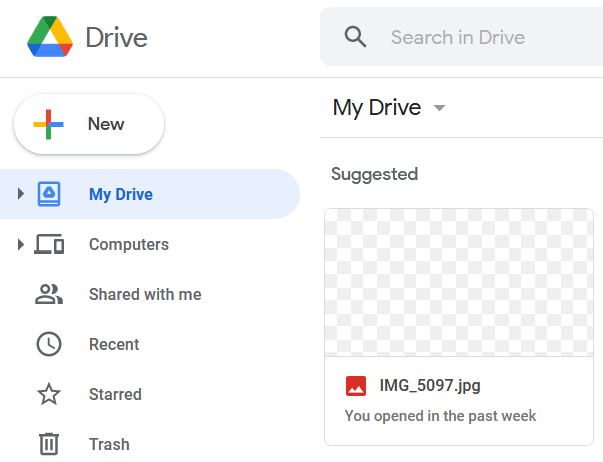
- கிளிக் செய்யவும் எனது இயக்ககம் இடப்பக்கம்
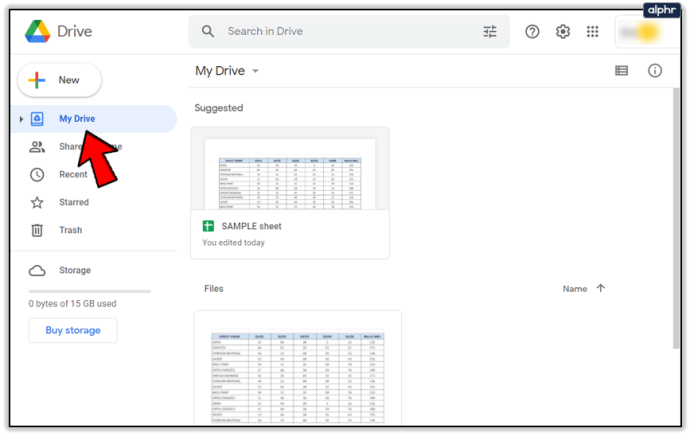
- சிறியதைக் கிளிக் செய்யவும் நான் மேல் வலது மூலையில் உள்ள பொத்தான்
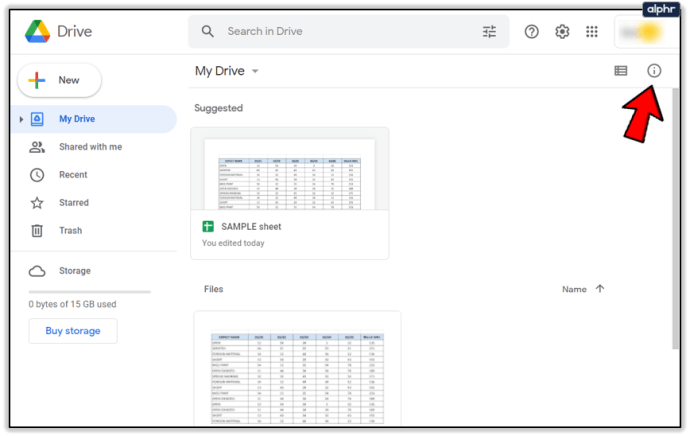
- இப்போது, கிளிக் செய்யவும் செயல்பாடு

- ஒவ்வொரு கோப்பு அல்லது கோப்புறையிலும் தனித்தனியாக கிளிக் செய்யவும் அல்லது திரையின் வலதுபுறத்தில் உள்ள உருள் பட்டியை மதிப்பாய்வு செய்யவும். உங்கள் ஆவணத்தை யார் பகிர்ந்துள்ளார்கள் என்பதை இது காண்பிக்கும்.
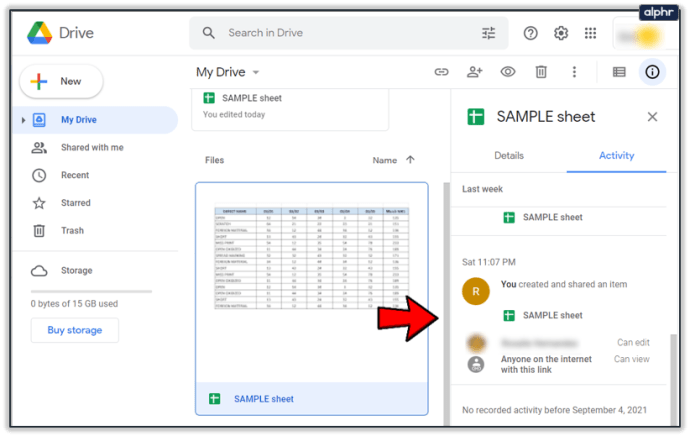
பகிர் என்பதைத் தேர்ந்தெடுப்பதன் மூலம் ஆவணத்தில் இருந்தும் நீங்கள் சரிபார்க்கலாம். பாப்அப் விண்டோவில் தனிநபர்களின் பெயர்கள் தோன்றும். பல நபர்கள் இருந்தால், ஒரு பெயரைத் தேர்ந்தெடுக்கவும், அனைத்து பெயர்களின் பட்டியல் தோன்றும்.
இறுதி எண்ணங்கள்
G Suite கணக்கிற்கான அணுகல் உங்களிடம் இல்லையென்றால், உங்கள் ஆவணங்களை யார் பார்த்தார்கள், பகிர்ந்தார்கள் மற்றும் திருத்தினார்கள் என்பதைத் தீர்மானிக்கும் திறன் வரம்பிடப்படும்; இருப்பினும், சில அடிப்படை தகவல்களைப் பெற இன்னும் வழிகள் உள்ளன.
இந்த வழிகாட்டியில் வழங்கப்பட்டுள்ள படிகளைப் பின்பற்றுவதன் மூலம், உங்கள் Google டாக்ஸ் ஆவணத்தை யார் பார்த்தார்கள், திருத்தினார்கள், எந்த வகையிலும் மாற்றியிருக்கிறார்கள் என்பதை விரைவாகவும் எளிதாகவும் பார்க்கலாம். உங்கள் Google ஆவணத்தில் செயல்பாட்டைப் பார்ப்பது தொடர்பான ஏதேனும் கேள்விகள், அனுபவம் அல்லது உதவிக்குறிப்புகள் உள்ளதா? கீழே உள்ள பிரிவில் கருத்து தெரிவிக்கவும்.









